Schalten Sie Ihr Audiogerät während einer Lync-Besprechung oder eines Anrufs um
Manchmal müssen Sie möglicherweise mitten in einer Lync-Besprechung oder einem Anruf zu einem anderen Audiogerät wechseln, wenn Ihr aktuelles Gerät nicht funktioniert.
Wenn Sie ein zweites Gerät angeschlossen haben, können Sie einfach zu diesem wechseln, ohne das Gespräch zu verlassen. Wenn Sie kein anderes Gerät angeschlossen haben, finden Sie weitere Informationen unter Einrichten und Testen von Lync-Audio .
Wechseln Sie zu einem anderen Audiogerät
Zeigen Sie auf die Schaltfläche Telefon/Mikrofon
 in Ihrer Lync-Besprechung oder Ihrem Anruf.
in Ihrer Lync-Besprechung oder Ihrem Anruf. Klicken Sie auf die Registerkarte GERÄTE und wählen Sie dann das gewünschte Gerät aus.
Lync wechselt zum neuen Gerät, ohne Ihr Gespräch zu unterbrechen.
Tipp: Wenn Sie ein Tischtelefon an Ihren Computer angeschlossen haben und Ihr Audio darauf umschalten möchten, können Sie einfach den Hörer abnehmen oder die Lautsprechertaste drücken.
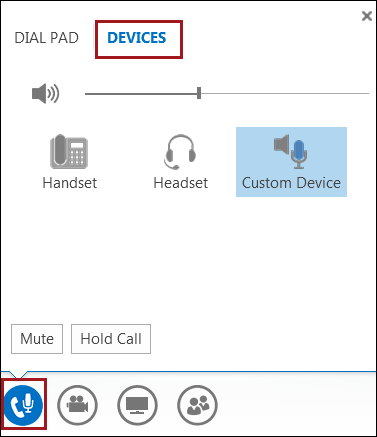
Weitere Informationen zu Lync-Audio:
Audio in einer Lync-Besprechung oder einem Anruf stumm schalten oder die Stummschaltung aufheben
Wenn Sie Microsoft 365 verwenden, finden Sie weitere Informationen unter Verwenden von Audio in einer Skype for Business (Lync)-Besprechung, (Microsoft 365) .
Wenn Sie Microsoft 365 nicht verwenden, finden Sie weitere Informationen unter Verwenden von Audio in einer Skype for Business (Lync)-Besprechung und Skype for Business (Lync) Audio Quick Reference Card .
No comments:
Post a Comment